谷歌浏览器怎么显示书签栏
1、首先,双击打开【谷歌浏览器】
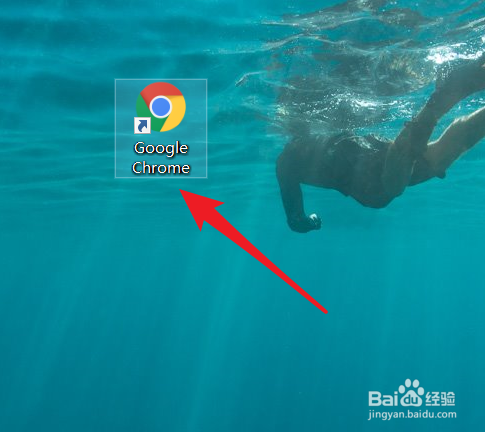
2、进入到谷歌浏览器页面后,点击右上角处的【竖三点】图标
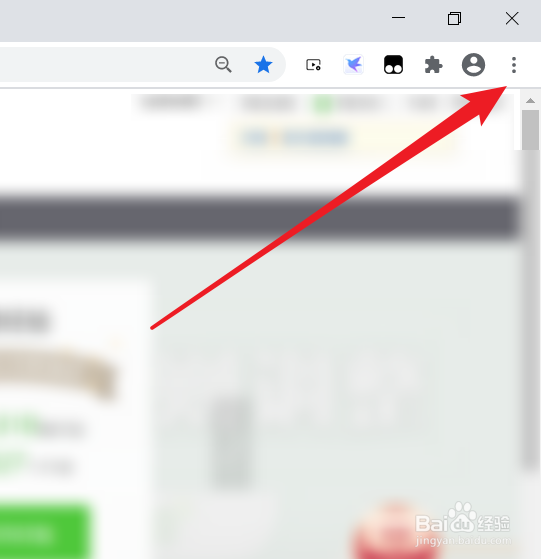
3、在弹出的选项中,找到【书签】选项,点击它

4、紧接着,在弹出的书签子菜单上,点击【显示书签栏】按钮

5、最后,我们返回谷歌浏览器,可以发现书签栏在页面显示成功了

声明:本网站引用、摘录或转载内容仅供网站访问者交流或参考,不代表本站立场,如存在版权或非法内容,请联系站长删除,联系邮箱:site.kefu@qq.com。
阅读量:48
阅读量:64
阅读量:33
阅读量:88
阅读量:185